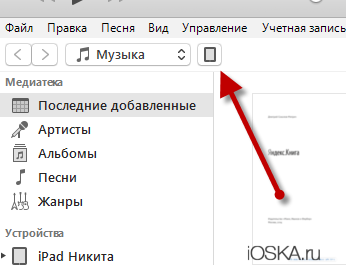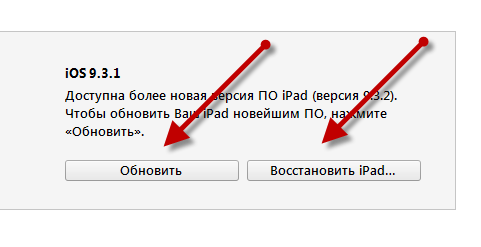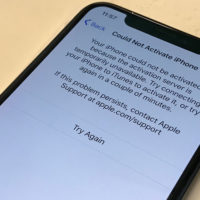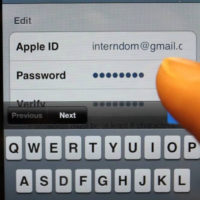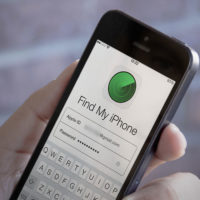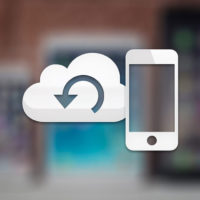Всем привет, уважаемые читатели. Продолжаю публиковать на сайт интересные и познавательные статьи касающиеся продукции Apple. Сегодня я затрону очень щепетильную тему, а именно тему джейлбрейка. Я расскажу вам, что это такое, для чего нужен, а также дам несколько советов о том как удалить джейлбрейк с вашего устройства и тем самым закрытье его уязвимости для различных вирусов и других нехороших вещей.
Джейлбрейк – переводится как “побег из тюрьмы”, я думаю, понятно на какую тюрьму намекают разработчики джейлбрейка. Операция джейлбрейка позволяет получить доступ к, закрытой по умолчанию, файловой системе компании Apple – iOS. Доступ к файловой системе позволит вам устанавливать взломанное программное обеспечение, использовать те ресурсы iPhone или iPad, которые до этого были недоступны, например темы оформления, менять разрешения экрана и т.д.
Чем опасен Джейлбрейк? Разумеется, открывая файловую систему своего устройства, вы открываете не только для полезных приложений, но и для вирусов, троянов, в общем, для всего того “мусора”, который наводняет данный “рынок”.
Еще один минус в копилку джейлбрейка – невозможность обновлять операционную систему iOS для актуальных версий. После выхода новой версии, через определенное количество времени компания Apple выпускает различные важные обновления и заплатки для iOS. Не обновляя систему на вашем устройстве, iPhone или iPad со временем начнет тормозить и работать медленно.
Ниже я расскажу вам, как можно убрать джейлбрейк со своего мобильного гаджет iPhone или iPad.
Удаление джейлбрейка
Удалить джейлбрейк со своего мобильного устройства iPhone или iPad вы можете путем восстановления или обновления операционной системы iOS. Сделать это можно следующими способами:
- Подключите ваше устройство, айфон или айпад, к персональному компьютеру с помощью USB кабеля;
- Откройте программу iTunes и перейдите на главную страницу. Нажмите на изображение вашего устройства (сверху бокового меню, сделайте его видимым с помощью комбинации клавиш CTRL+S);
- В самой программе в самом верху окна “Обзор” вы можете найти две кнопки “Обзор” и “Восстановить…”. Мы будем пользоваться одной из двух кнопок, смотря какой способ вы выберите;
- Для того убрать джейлбрейк, вам достаточно обновить операционную систему на вашем устройстве. Сделать это можно с помощью кнопки “Обновить – одна из двух кнопок про которые я вам говорил в предыдущем шаге. Обновите iOS на устройстве;
- Если вы не хотите обновлять устройство, а хотите убрать джейлбрейк и оставить текущую версию устройства, вы можете воспользоваться кнопкой “Восстановить …”;
- Перейдите на этот сайт и скачайте на свой компьютер подходящую версию операционной системы iOS;
- После того как вы скачали ту версию iOS, которая вам н необходима, снова перейдите в iTunes и зажав клавишу SHIFT кликните по кнопке “Восстановить …”. В открывшемся окне выберите закачанную, на предыдущем шаге, операционную систему iOS.
После обновления или восстановления iOS, вы получите “чистую” систему без джейлбрейка.
На сегодня все, теперь вы знаете, что такое пресловутый джейлбрейк и как его удалить с устройства.